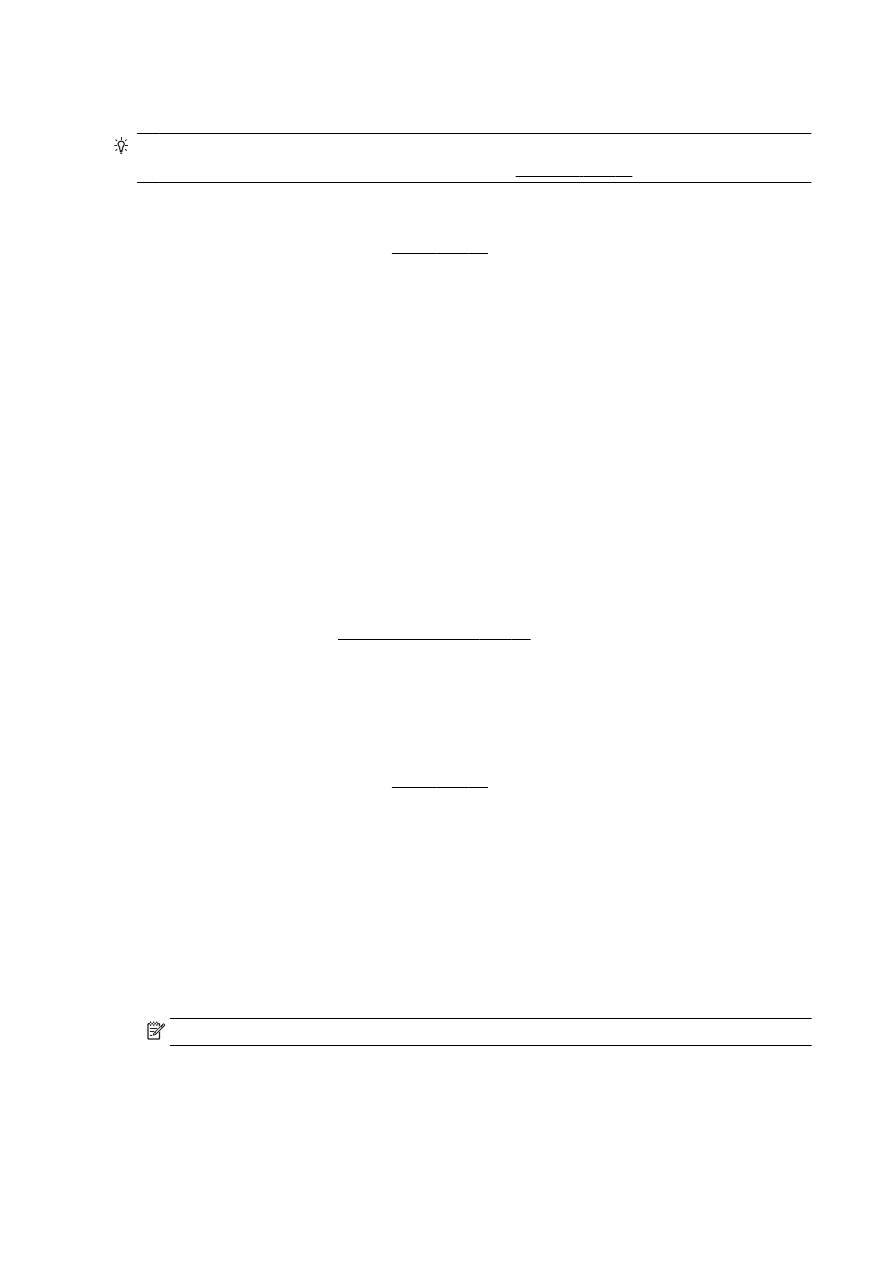
การพิมพ์เอกสาร
คําแนะนํา: เครื่องพิมพ์นี
้มี
HP ePrint ซึ่งเป็นบริการฟรีจาก HP ที่ช่วยให้คุณสามารถพิมพ์เอกสารจากเครื่องพิมพ์ที่รองรับ HP ePrint ได้ทุกที่ทุกเวลา โดย
ไม่ต้องใช้ซอฟต์แวร์เพิ่มเติมหรือไดรเวอร์เครื่องพิมพ์แต่อย่างใด สําหรับข้อมูลเพิ่มเติม โปรดดูที่ HP ePrint ในหน้า 93
การพิมพ์จากซอฟต์แวร์
(Windows)
1.
ให้ใส่กระดาษลงในถาด สําหรับข้อมูลเพิ่มเติม โปรดดูที่ ใส่กระดาษ ในหน้า 24
2.
จากซอฟต์แวร์ เลือก
Print (พิมพ์)
3.
ตรวจสอบว่ามีการเลือกเครื่องพิมพ์อยู่
4.
คลิกปุ่มเพื่อเปิดกรอบโต้ตอบ
Properties (คุณสมบัติ)
ปุ่มนี้อาจเรียกว่า
Properties (คุณสมบัติ), Options (ตัวเลือก), Printer Setup (การตั้งค่าเครื่องพิมพ์), Printer Properties
(คุณสมบัติเครื่องพิมพ์), Printer (เครื่องพิมพ์) หรือ Preferences (ลักษณะที่ต้องการ) ทั้งนี้ขึ้นอยู่กับซอฟต์แวร์แอพพลิเคชัน
5.
เลือกตัวเลือกที่เหมาะสม
●
บนแท็บ
Layout (หน้าที่จัดวางไว้) ให้เลือกการจัดวาง Portrait (แนวตั้ง) หรือ Landscape (แนวนอน)
●
บนแท็บ
Paper/Quality (กระดาษ/คุณภาพ) ให้เลือกชนิดกระดาษที่เหมาะสมจากรายการแบบดึงลง Media (วัสดุพิมพ์) ในพื้นที่ Tray
Selection (การเลือกถาด) แล้วเลือกคุณภาพการพิมพ์ที่เหมาะสมในพื้นที่ Quality Settings (การตั้งค่าคุณภาพ)
●
คลิกปุ่ม
Advanced (ขั้นสูง) ในพื้นที่ Paper/Output (กระดาษ/งานพิมพ์) และเลือกขนาดกระดาษที่เหมาะสมจากรายการแบบดึงลง
Paper Size (ขนาดกระดาษ)
สําหรับตัวเลือกการพิมพ์เพิ่มเติม โปรดดูที่ เคล็ดลับเพื่อความสําเร็จในการพิมพ์ ในหน้า 51
6.
คลิก
OK (ตกลง) เพื่อปิดกรอบโต้ตอบ Properties (คุณสมบัติ)
7.
คลิก
Print (พิมพ์) หรือ OK (ตกลง) เพื่อเริ่มต้นการพิมพ์
การพิมพ์จากซอฟต์แวร์
(OS X)
1.
ให้ใส่กระดาษลงในถาด สําหรับข้อมูลเพิ่มเติม โปรดดูที่ ใส่กระดาษ ในหน้า 24
2.
จากเมนู
File (ไฟล์) ในซอฟต์แวร์ ให้เลือก Print (พิมพ์)
3.
ตรวจสอบว่าเครื่องพิมพ์ถูกเลือกอยู่
4.
ระบุคุณสมบัติของหน้า
ทําตามขั้นตอนต่อไปนี้หากคุณไม่เห็นตัวเลือกในกล่องโต้ตอบ Print (พิมพ์)
●
OS X v10.6: คลิกสามเหลี่ยมสีนํ้าเงินที่ติดกับรายการเครื่องพิมพ์ที่ให้เลือกเพื่อเข้าถึงตัวเลือกการพิมพ์
●
OS X Lion และ Mountain Lion: คลิก Show Details (แสดงรายละเอียด) เพื่อเข้าถึงตัวเลือกการพิมพ์
หมายเหตุ: ตัวเลือกต่อไปนี
้สามารถใช้ได้กับเครื่องพิมพ์ของคุณ ตําแหน่งของตัวเลือกอาจแตกต่างออกไปตามแอพพลิเคชัน
42 บท 3 การพิมพ์
THWW
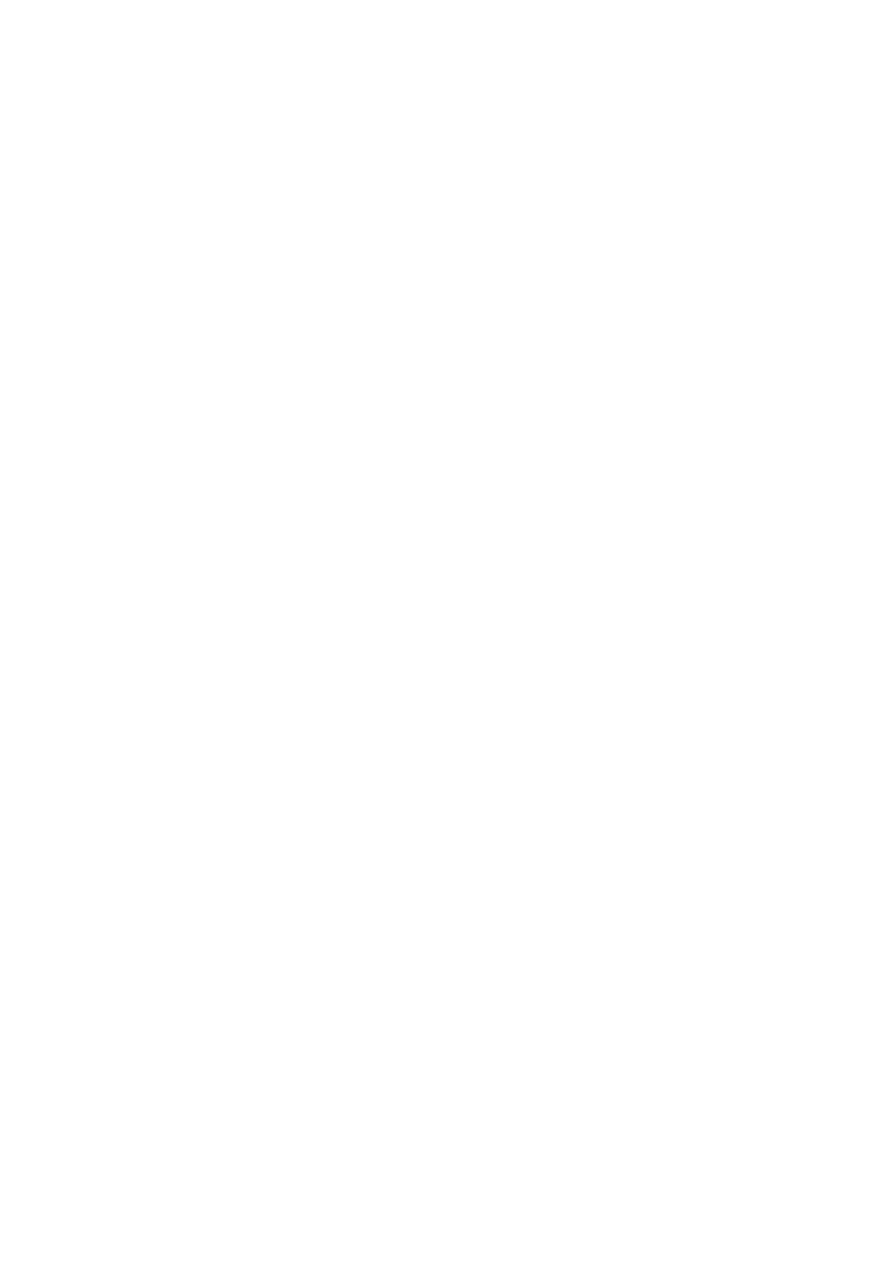
●
เลือกขนาดกระดาษ
●
เลือกแนวการวางกระดาษ
●
ใส่เปอร์เซ็นต์การปรับขนาด
5.
คลิก
Print (พิมพ์)
THWW
การพิมพ์เอกสาร
43